用键盘如何重启电脑
(用键盘如何重启电脑系统)
大家好,这里是@实用数码笔记,分享各种实用的数码小技巧,期待您的点赞关注。
本文共计6400字左右,断断续续花费了两天左右的零散时间找图+按键一对一描述,详细地科普了关于键盘的各种分类和优缺特点,以及键盘各个按键的名称和具体功能,希望能够帮助到您,在这里[泣不成声][泣不成声][泣不成声]弱弱地求个赞和评论,也欢迎转发给有需要科普的朋友。
电脑,生活中较为常见的工具,常见的配件除了鼠标,还有[b]键盘。

键盘:众所周知,是用于操作计算机设备运行的一种指令和数据输入装置。
键盘是电脑最常用也是最主要的输入设备,通过键盘可以将英文字母、汉字、数字、标点符号等输入到计算机中,从而向计算机发出命令、输入数据等。

键盘的接口[/b]键盘接口是指键盘与电脑主机之间相连接的接口方式或类型。
市面上常见的键盘接口有三种:老式AT接口、PS/2接口以及USB接口。
1、老式AT接口
是老式的鼠标或者键盘的数据接口,俗称大口,已经基本淘汰,不好的地方就是每次插上都得重启电脑才能用。

2、PS/2接口
PS/2接口是一种PC兼容型电脑系统上的接口,可以用来链接键盘及鼠标。PS/2的命名来自于1987年时IBM所推出的个人电脑:PS/2系列。PS/2鼠标连接通常用来取代旧式的序列鼠标接口(DB-9 RS-232);目前PS/2接口已经慢慢的被USB所取代,只有少部份的台式机仍然提供PS/2接口。

3、USB接口
USB是一个外部总线标准,规范电脑与外部设备的连接和通讯,USB接口具有热插拔功能。可连接多种外设,如鼠标和键盘等。
USB是在1994年底由英特尔等多家公司联合在1996年推出后,已成功替代串口和并口,已成为当今电脑与大量智能设备的必配接口。USB版本经历了多年的发展,到如今已经发展为3.1版本。
目前常见版本有:USB2.0、USB3.0和USB3.1

键盘种类按不同规则的划分键盘常见按键数量划分
61键、有87键、104键、108键
(追加:除了上面这四种之外,还有一些其他按键数量的键盘。)
【1】:61键,代表 ikbc poker

61键 键盘
【2】:87键,无小键盘,代表雷蛇黑寡妇蜘蛛X 竞技幻彩版。
电竞人士常用。

87键 键盘
【3】:104键,标准键盘,代表 海盗船 惩戒者。
这个是目前家用键盘最常见的按键数量,带小键盘,没有媒体扩充键。

104键 键盘
【4】:108键,多四个功能键,代表 酷冷至尊 MasterKeys Pro L,小键盘上带4个快捷键。

108键 键盘
根据键盘的连接方式分,我们可以分为:
1、有线键盘
就是只能插线才能用的键盘,靠电脑供电,优点:传输稳定。缺点:带着线束会让桌面显得不够整洁美观。

有线键盘
2、无线键盘
不需要插线,仅靠无线连接就可以用,有(2.4G)和(蓝牙)两种连接模式。
(2.4G)模式:一般通过下图中的无线鼠标的【USB适配器】插入电脑USB端口中进行连接。

2.4G 无线键盘
(蓝牙)模式:一般开启电脑或手机的蓝牙模式后连接即可,无需适配器。

蓝牙键盘
(无线键盘,一般由两节5号电池或者七号电池供电,无线鼠标则是由一节到两节七号电池供电)
优点:桌面整洁干净,摆脱了线体的束缚。
缺点:偶尔使用时可能会受到环境杂乱信号干扰,不太稳定。
3、笔记本键盘(内嵌于笔记本之内的键盘),也被称之为巧克力键盘,就是外观颇像真正巧克力的软键盘。
优点:声音轻微,按键灵敏。
缺点:缺少了数字小键盘,布局略显紧凑。

笔记本键盘
4、触摸屏虚拟键盘(在电子屏幕上的键盘,例如:手机虚拟键盘)
优点:在电子屏内虚拟显示,不占实际空间。
缺点:打字时占据了不少屏幕的面积,敲击感较差。
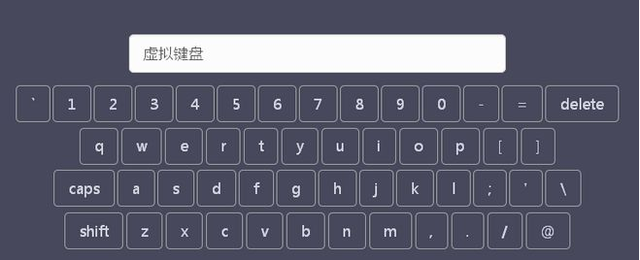
虚拟键盘
按照按键结构分类,我们又可以分为:
1、机械键盘
每一个按键都有一个单独的轴来控制闭合,主要有茶轴、青轴、白轴、黑轴、红轴等等。
优点:耐用、手感好。
缺点:不防水。
机械式键盘它一般类似金属接触式开关的原理使触点导通或断开。在实际应用中机械开头的结构形式很多,最常用的是交叉接触式。敲击比较费力,打字速度快时容易漏字。

机械键盘
笔记君最喜欢青轴,敲击起来的声音贼棒。
2、塑料薄模式键盘
优点:廉价、防水。
缺点:手感差,寿命短。
塑料薄膜式键盘内有四层,塑料薄膜一层有凸起的导电橡胶,当中一层为隔离层,上下两层有触点。通过按键使橡胶凸起按下,使其上下两层触点接触,输出编码。这种键盘无机械磨损,可靠性较高。

3、导电橡胶式键盘
导电橡胶式键盘触点的接触是通过导电的橡胶接通。其结构是有一层带有凸起的导电橡胶,凸起部分导电,而这部分对准每个按键,互相连接的平面部分不导电,当键帽按下去时,由于凸起部分导电,把下面的触点按通,不按时,凸起部分会弹起。目前使用的也较多。

4、无接点静电电容键盘
电容式键盘它是一种类似电容式开关的原理,通过按键改变电极间的距离而产生电容量的变化,暂时形成震荡脉冲允许通过的条件。我们知道,电容的容量是由介质,两极的距离及两极的面积来决定的。所以当键帽按下时,两极的距离发生变化,这就引起电容容量发生改变,当参数设计合适时,按键时就有输出,而不按键就无输出,这个输出再经过整形放大,去驱动编码器。由于电容器无接触,所以这种键在工作过程中不存在磨损、接触不良等问题,耐久性、灵敏度和稳定性都比较好。为了避免电极间进入灰尘,电容式按键开关采用了密封组装。

键盘各个按键的具体功能我们以104键作为标准。

Esc键:
全名是escape,是标准电脑键盘的一个按键,位于键盘的左上角。对于一般用户而言,位于键盘左上方的ESC键并不常用,其实借助ESC键还能实现不少快捷操作。
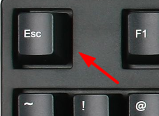
最常用的:1.在全屏幕窗口模式下,按下esc可退出此模式
电脑
1.上网时,如果点错了某个网址,直接按ESC键即可停止打开当前网页。
2.上网时总免不了要填写一些用户名什么的,如果填错了,按ESC键即可清除所有的框内内容;而打字时,如果打错了也可以按ESC键来清除错误的选字框。
3.除了"Ctrl+Alt+Del”组合键可以调出Windows任务管理器外,按下"Ctrl+Shift+Esc“组合键一样能启动任务管理器,并且可以直接进入任务管理器的”进程“项,然后按Esc还能关闭当前的任务管理器。
4.当某个程序不处于活动状态而我们又想将其恢复为活动状态时,按“Alt+Esc”键即可激活该应用程序,而不必用鼠标点击程序标题栏。
5.对于存在“取消”选项的弹出窗口而言,如果你要选择取消的话,直接按ESC键即可实现“取消”操作。
6.Ctrl+Esc也相当于按下win键打开开始菜单。
7.Esc可以关闭qq和微信当前的聊天窗口。

F1到F12的功能:
F1:帮助
正处于一个选定的程序中需要帮助时,按下F1键即可 ;若当前正处在桌面,按F1键 就会出现Windows 的帮助程序。
F2:重命名
在资源管理器中选定了一个文件或文件夹,按下F2 则会对这个选定的文件或文件夹重命名。
F3:搜索文件
在资源管理器或桌面上按下F3键,会出现“搜索文电脑件”的窗口。因此如果想对某个文件夹中的文件进行搜索,那么直接按下F3键就能快速打开搜索窗口,并且搜索范围已经默认设置为该文件夹。
F4:打开浏览器中的地址列表
在地址中按下F4键可以打开浏览器中已经记录下的地址列表,还有一个Alt+F4是关闭窗口。
F5:刷新
页面和桌面的刷新,用来刷新IE或资源管理器中当前所在窗口的内容,在Word中是出现查找和替换页面。
F6:在资源管理器或者浏览器中定位到地址栏。
F7:在Windows系统中没有仅在DOS窗口中有用;在Word中将光标定位到有红色下划线的位置后,按下F7键会出现拼写和语法页面。
F8:在启动电脑时按F8显示启动菜单;在Word中按下F8键后再移动光标位置,会选中光标之间的字符。
F9:在WindowsMediaPlayer中用来快速降低音量。
F10:菜单
用来激活Windows 或程序中的菜单,按下Shift+F10 会出现右键快捷菜单;在Windows Media Player 中,它的功能是提高音量。
F11:窗口切换为全屏,按下F11键可以使当前的资源管理器或IE变为全屏显示
F12:另存为
在编辑图片或者打字时,会快速弹出另存为文件的窗口。
相关组合键:
1.Shift+F3键:可以切换字母大小写;
2.Shift+F5键:对于刚打开的文档,可以移至上一次关闭文档时的位置;
3.Shift+F8键:可以缩小所选内容;电脑
4.Ctrl+Shift+F8键,然后按箭头键:可以扩展所选内容(或块);
5.Shift+F9键:可以在域代码和其结果之间进行切换;
6.Ctrl+F11键:可以锁定域;
7.Ctrl+Shift+F11键:可以解除对域的锁定。
追加:若是笔记本电脑键盘上还会有个Fn功能键,则有以下功能。
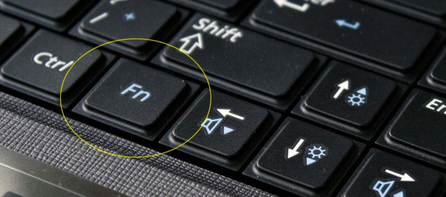
(Fn为Function的缩写)是许多计算机键盘上采用的一个修饰键,常见于苹果标准键盘、多媒体键盘和一些笔记本电脑键盘。
1.Fn+F6即可打开摄像头或关闭摄像头,F6键上有一个蓝色的摄像头的标志,这个就是打开摄像头的快捷键。
2.Fn+F2:切换显示器功能键。如果你笔记本还接了一台显示器,那可以摁这个组合键切换屏幕。
3.Fn+F3:关闭或开启触摸板功能键。
4.Fn+F4:自定义打开某个程序。点击“Browser”选择一个程序或者程序的快捷方式。比如选择桌面上的一个谷歌浏览器的快捷方式:确定后点击“OK”按钮。以后摁Fn+F4键就可以直接打开谷歌浏览器。如果想去除或者修改的话,那到桌面右下角托盘处找到这个图标,然后右击它,选择P1 Setting即可唤出。
5.Fn+F5:使用模式切换。摁Fn+F5即可切换,具体模式有以下几种:第一种是电影模式,第二种是投影模式,第三种是游戏模式,第三种是办公模式,最后一个关闭此功能。
6.Fn+F10:关闭无线电(包括无线Wifi和蓝牙)。
7.Fn+F12:待机。摁此组合功能键,机器立刻进入待机状态。
8.Fn+→:增大音量;Fn+←:减小音量。
9.Fn+↑:增大屏幕亮度;Fn+↓:降低屏幕亮度。

如图数字键和标点符号按键。
(输入法:英文模式下)
正常直接按,便是下面显示的一排:`、1、2、3、4、5、6、7、8、9、0
若是先按下shift键,然后再从左到右依次按下去便是:~、!、@、#、¥、%、^、&、*、(、)
这里重点提一下
(输入法:中文模式下)
箭头所指的两个按键不一样。

直接按:第一个会是“ · ”,一个小小的点,而不是“ ~ ”或者“ ` ”。
而数字键6,在输入法中文模式下,shift+则是:“……”

Tab:跳格键
tabulator key 的缩写,其含义是“作表的人,制表机(打字机上为制表用的)跳格键”。它最基本的用法就是用来绘制无边框的表格。
CapsLock:大小写锁定键
是 Capitals lock的简写,为大小写锁定键,键盘一个键位,为大小写切换之用。但主要用于连续输入若干个大写字母。在macOS下可用于中英文切换。
Shift:上档键 转换键
它有两种意思,有书面的意思和键盘上面的上档意思,书面意思有很多解释,指的是移动,搬移、替换、更换、变动、改变等意思,当然有的时候又指变速、换挡、消除的意思。
Shift键是键盘中的一个上档转换键,也可用于中英文转换,左右各有1个shift键。shift键具有输入法切换、快速切换半角和全角、选择连续文件、直接删除文件等功能。
Ctrl:控制键
ctrl键是Windows电脑键盘上一个按键,位于键盘左下角和右下角,发音为control键,中文意思为"控制",用途广泛,是计算机键盘上的一个常用的键,在计算机基础中称为 “控制键”。
win键:Windows键,简称“Winkey”或“Win键”,

是在计算机键盘左下角 Ctrl和 Alt键之间的按键,台式机全尺寸键盘的主键盘区右下角往往也有一个 (一般和一个功能相当于鼠标右键的快捷菜单按键在一起),图案是Microsoft Windows的视窗徽标。
Alt键:"Alt”键又名交替换档键、更改键、替换键,
因为它是英语单词“Alternate”(交换、替换)的缩写,大多数情况下与其它键组合使用。在没有鼠标的情况下,使用"Alt”键可以很容易地打开软件的菜单。大家都知道,Alt键在键盘上有一左一右两个。
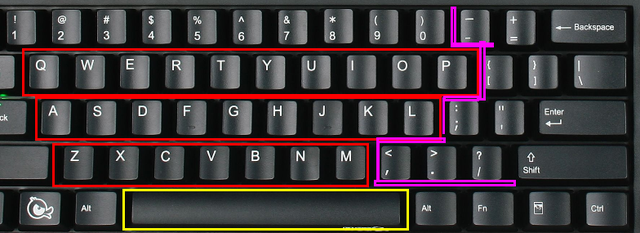
红色框线内部是各种字母按键:
小写:qwertyuiop
asdfghjkl
zxcvbnm
大写:QWERTYUIOP
ASDFGHJKL
ZXCVBNM
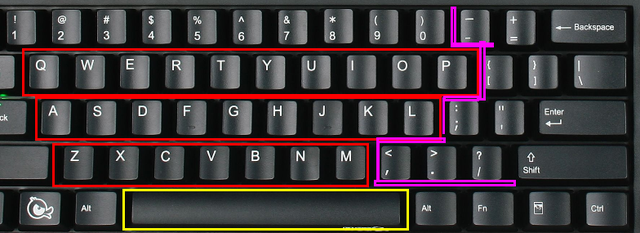
黄色选框的长条键盘名为:空格键
空格键,或称空白键,是电脑键盘的一个键,位于键盘最下方。空格键通常是长条形,采用这种设计的主要原因是可以方便地输入空格,如在两个单词中间通常用空格分隔。因此空格键设计得比其他任何键都要宽,两个手的大拇指都可以轻松地敲击空格键。值得一提的是,空格键也可成为密码的字符。
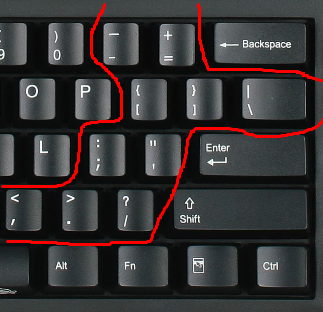
上面图片中红色圈中的按键,都是标点符号按键,和上面的数字键有着异曲同工之妙,都是有着两种显示。
即:中文模式下
直接打显示为:-、=、【、】、、;、‘、,、。、、
若是先按住shift,再按从上往下,从左往右的顺序,按上一遍,则为:——、+、{、}、|、:、“”、《、》、?
英文模式下为:
直接按:- = [ ] ; ',. /
按住shift后是:_ + { } | : " < > ?

Fn、Alt、Ctrl还有win键和shift键在刚刚键盘的左边也有,已经介绍过了,这里的功能和之前的介绍的一样。
Backspace:退格键(英语:Backspace)最初是将打字机支架(Carriage)向后推一个位置的按键,在现代的电脑中是将输入游标向后移动一个位置,并删除这个位置的字元之后,将后面的文字往前移动一个位置。
退格键也叫回格键,在数字键那一排的最右边的是退格键,每按一次可删除光标前的一个字符。 位于回车键上方,上面标有向左的箭头“←”,同时删除光标左边位置上的字符。
Enter:叫做“回车键”。其中Enter是Windows系统的叫法,而macOS中叫做return。有的Windows电脑的enter按键会有一弯箭头。
回车键有两个作用,一是确认输入的执行命令,二是在文字处理中起换行的作用。
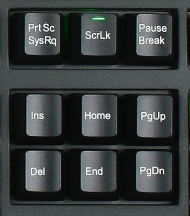
1、prt sc/sys rq键
这个键在Windows系统下,基本被称呼为截图键,只要按下这个按键,那么当前电脑显示的画面就会被截屏保存到剪贴板,在QQ对话框、Word文档、画图等图片编辑工具上可以右键选择粘贴。但是不会自动保存到本地,所以你多次按下该键,上一次的截图就会被覆盖。也可以在设置中将该键设置为调出Windows系统的截图工具,这样就不用依赖第三方软件的截图功能了。在Linux系统下,该键为System Request系统请求按键。
2、Scroll Lock键
Scroll Lock 键在现在的Excel下非常有用。按下此键后,在Excel中按上、下键滚动时,会锁定光标而滚动页面;如果放开此键,则按上、下键时会滚动光标而不滚动页面。
该键最大的亮点就是在一些有提示灯的键盘上,按下该键,对应的指示灯便会亮起。
该键为滚动锁定键,在远古DOS时期比较有用,当时的显示技术只能做到显示宽度为80个字符长度为25行的文字,所以在阅读文字的时候可以用来翻滚页面。该键目前在Windows系统上的用处也很小了,常见的就是应用于Excel上,如果在scr lk提示灯关闭的情况下使用 PageUp和PageDown键时,单元格选定区域会随之发生移动,若要在滚动时不改变选定的单元格,那只要按下该键就可以了。
3、Pause Break键
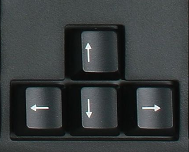
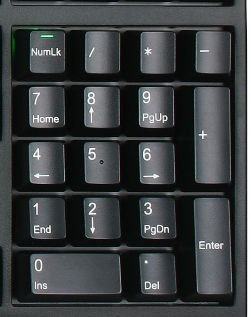
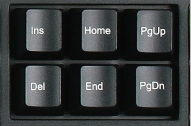
版权声明:本文内容由互联网用户自发贡献,该文观点与技术仅代表作者本人。本站仅提供信息存储空间服务,不拥有所有权,不承担相关法律责任。如发现本站有涉嫌侵权/违法违规的内容, 请发送邮件至 dio@foxmail.com 举报,一经查实,本站将立刻删除。

